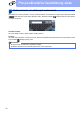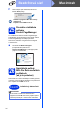Quick Setup Guide
Table Of Contents
- Stručný návod na obsluhu MFC-8950DW(T)
- Začíname
- 1 Rozbaľte zariadenie
- 2 Odstráňte baliaci materiál zo zariadenia
- 3 Vložte papier do zásobníka
- 4 Pripevnite kryt ovládacieho panela
- 5 Pripojte napájací kábel a telefónnu linku
- 6 Nastavte svoju krajinu
- 7 Vyberte jazyk (ak je to potrebné)
- 8 Nastavenie bezdrôtového pripojenia (ak je to potrebné)
- 9 Vyberte režim príjmu
- 10 Nastavte jas LCD displeja (ak je to potrebné)
- 11 Nastavte dátum a čas
- 12 Zadajte osobné údaje (ID stanice)
- 13 Správa o prenose faxu
- 14 Nastavte režim tónovej alebo pulznej voľby
- 15 Nastavte kompatibilitu telefónnej linky
- 16 Nastavte typ telefónnej linky
- 17 Automatický letný čas
- 18 Nastavte časové pásmo
- 19 Vyberte typ pripojenia
- Pre používateľov rozhrania USB (Windows® XP/XP Professional x64 Edition/Windows Vista®/Windows® 7)
- Pre používateľov rozhrania USB (Mac OS X 10.5.8 – 10.7.x)
- Pre používateľov rozhrania káblovej siete (Windows® XP/XP Professional x64 Edition/Windows Vista®/Windows® 7)
- Pre používateľov rozhrania káblovej siete (Mac OS X 10.5.8 - 10.7.x)
- Pre používateľov rozhrania bezdrôtovej siete
- 20 Skôr ako začnete
- 21 Vyberte spôsob nastavenia bezdrôtového pripojenia
- Nastavenie pomocou inštalačného disku CD-ROM a dočasné použitie kábla USB (len systém Windows®)
- Manuálne nastavenie z ovládacieho panela pomocou sprievodcu nastavením (Macintosh, mobilné zariadenia a Windows®)
- Nastavenie jedným stlačením pomocou metódy WPS (Wi-Fi Protected Setup) alebo AOSS™ (Windows® a Macintosh)
- Riešenie problémov
- Zadávanie textu v bezdrôtových nastaveniach
- Inštalácia ovládačov a softvéru (Windows® XP/XP Professional x64 Edition/Windows Vista®/Windows® 7)
- Inštalácia ovládačov a softvéru (Mac OS X 10.5.8 – 10.7.x)
- Príslušenstvo a spotrebný materiál
- Začíname
32
Windows
®
Bezdrôtová sieť
g Keď sa zobrazí obrazovka Online registrácia,
vyberte požadovanú možnosť a postupujte
podľa pokynov na obrazovke. Po dokončení
registrácie kliknite na tlačidlo Ďalej.
h Keď sa zobrazí obrazovka Inštalácia je
dokončená, začiarknite políčko požadovanej
akcie a potom kliknite na tlačidlo Ďalej.
25
Dokončenie a
reštartovanie
a Kliknutím na tlačidlo Dokončiť reštartujte
počítač. Po reštartovaní počítača sa musíte
prihlásiť s oprávneniami správcu.
26
Nainštalujte softvér
MFL-Pro Suite na ďalších
počítačoch
(ak je to potrebné)
Softvér MFL-Pro Suite nainštalujte na každý počítač,
na ktorom chcete používať zariadenie cez počítačovú
sieť. Prejdite na krok 24 na str. 31.
Dôležité
Počas inštalácie NEZRUŠTE žiadnu obrazovku.
Zobrazenie všetkých obrazoviek môže trvať
niekoľko sekúnd.
Poznámka
V prípade operačných systémov Windows Vista
®
a Windows
®
7: keď sa objaví obrazovka
Zabezpečenie systému Windows, začiarknite
príslušné políčko na označenie a kliknutím na
Inštalovať korektne dokončite inštaláciu.
Poznámka
• Ak sa počas inštalácie softvéru zobrazí
hlásenie o chybe, spustite program
Diagnostika inštalácie v ponuke
štart/Všetky programy/Brother/
MFC-XXXX LAN (kde MFC-XXXX je názov
vášho modelu).
• V závislosti od nastavenia zabezpečenia
počítača sa pri používaní zariadenia alebo
príslušného softvéru môže zobrazovať okno
Windows
®
Security alebo okno antivírusového
programu. Povoľte pokračovanie v zobrazenom
okne.
Poznámka
Sieťová licencia (Windows
®
)
Zariadenie sa dodáva s licenciou pre maximálne
5počítačov. Táto licencia umožňuje inštaláciu
softvéru MFL-Pro Suite vrátane softvéru
Nuance™ PaperPort™ 12SE až na 5 počítačov
v sieti. Ak chcete používať viac ako 5 počítačov
s nainštalovaným softvérom Nuance™
PaperPort™ 12SE, kúpte si balík Brother NL-5,
čo je viacnásobná počítačová licenčná zmluva
pre maximálne 5 ďalších používateľov. Ak máte
záujem o kúpu balíka NL-5, kontaktujte
autorizovaného predajcu značky Brother alebo
zákaznícky servis spoločnosti Brother.
Dokončiť
Inštalácia je dokončená.
Poznámka
Ovládač tlačiarne XML Paper Specification
Ovládač tlačiarne XML Paper Specification je
najvhodnejším ovládačom pre systémy
Windows Vista
®
a Windows
®
7 pri tlači
z aplikácie využívajúcej XML Paper Specification.
Prosím, prevezmite si najnovší ovládač
prostredníctvom Brother Solutions Center na
adrese http://solutions.brother.com/
.